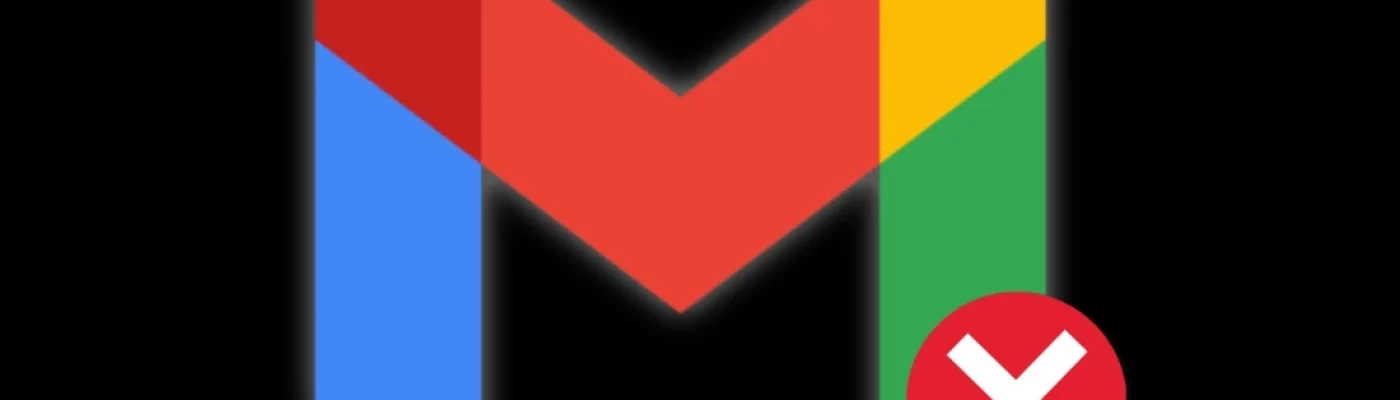Comment bloquer simplement les adresses et messages indésirables sur Gmail
Dans le monde numérique d’aujourd’hui, il n’est pas rare de recevoir des courriels indésirables et des messages de spam dans notre boîte de réception. Heureusement, Gmail offre plusieurs méthodes simples et efficaces pour bloquer ces adresses et messages indésirables. Dans cet article, nous vous présenterons quelques techniques pratiques pour vous débarrasser de ces perturbations et garder votre boîte de réception propre et sécurisée.
Utiliser la fonction de blocage des adresses Gmail
Gmail offre une fonction de blocage des adresses. Voici comment l’utiliser :
- Ouvrez un courriel provenant de l’adresse que vous souhaitez bloquer.
- Cliquez sur l’icône en forme de flèche vers le bas, à côté du bouton « Répondre ».
- Dans le menu déroulant, sélectionnez « Bloquer [adresse de l’expéditeur] ».
- Une fenêtre de confirmation apparaîtra, vous demandant de confirmer le blocage. Cliquez sur « Bloquer » pour empêcher les futurs messages de cette adresse d’atteindre votre boîte de réception.

Utiliser les filtres Gmail
Les filtres Gmail sont un excellent moyen de bloquer automatiquement les messages indésirables en fonction de critères spécifiques. Voici comment les configurer :
- Accédez à votre compte Gmail et ouvrez la boîte de réception.
- Cliquez sur l’icône en forme d’engrenage dans le coin supérieur droit de l’écran, puis sélectionnez « Paramètres » dans le menu déroulant.
- Dans l’onglet « Filtres et adresses bloquées« , cliquez sur « Créer un nouveau filtre ».
- Vous pouvez définir différents critères pour votre filtre, tels que l’adresse de l’expéditeur, le sujet, les mots-clés, etc.
- Une fois que vous avez défini les critères, cliquez sur « Créer un filtre » en bas de la fenêtre.
- Dans la fenêtre suivante, cochez l’option « Supprimer » pour bloquer les messages indésirables. Vous pouvez également choisir d’appliquer d’autres actions, telles que l’archivage, le marquage ou l’envoi dans un dossier spécifique.
- Enfin, cliquez sur le bouton « Créer un filtre » pour enregistrer les modifications.



Signaler les spams à Gmail
Gmail dispose également d’un mécanisme de signalement des messages de spam.
Voici comment signaler un spam :
- Ouvrez le message de spam dans votre boîte de réception.
- Cliquez sur l’icône
 à côté du bouton « Répondre ».
à côté du bouton « Répondre ». - Dans le menu déroulant, sélectionnez « Signaler le spam ». Gmail analysera le message et l’utilisera pour améliorer son système de filtrage des spams.

Bloquer les adresses et messages indésirables sur Gmail est une étape essentielle pour maintenir une boîte de réception propre et sécurisée. En utilisant les filtres Gmail, la fonction de blocage des adresses et la possibilité de signaler les spams, vous pouvez facilement contrôler les messages que vous recevez et vous débarrasser des perturbations.
N’oubliez pas de vérifier régulièrement vos paramètres de filtres et de mettre à jour votre liste de blocage des adresses au besoin. Gmail est constamment mis à jour pour améliorer son système de filtrage, mais il est également important d’être vigilant et de prendre des mesures supplémentaires si nécessaire.
En utilisant les méthodes décrites dans cet article, vous pouvez créer un environnement de messagerie plus sain, vous protéger contre les tentatives de phishing et vous assurer que votre boîte de réception est réservée aux messages importants et pertinents.
N’oubliez pas de consulter régulièrement vos dossiers « Spam » et « Corbeille » pour vous assurer de ne pas manquer des messages légitimes qui pourraient avoir été filtrés par erreur.
Prenez le contrôle de votre boîte de réception dès aujourd’hui et dites adieu aux messages indésirables grâce aux fonctionnalités de blocage de Gmail. Profitez d’une expérience de messagerie plus fluide, plus sûre et plus agréable.
N.B. : Cet article est une adaptation de l’article original « Comment bloquer simplement les adresses et messages indésirables sur Gmail » disponible sur le site « Presse-citron« . Les étapes et les fonctionnalités mentionnées sont basées sur les informations fournies dans cet article. Veuillez noter que les fonctionnalités et l’interface de Gmail peuvent évoluer avec le temps, il est donc recommandé de se référer aux ressources officielles de Gmail pour les dernières mises à jour et instructions.